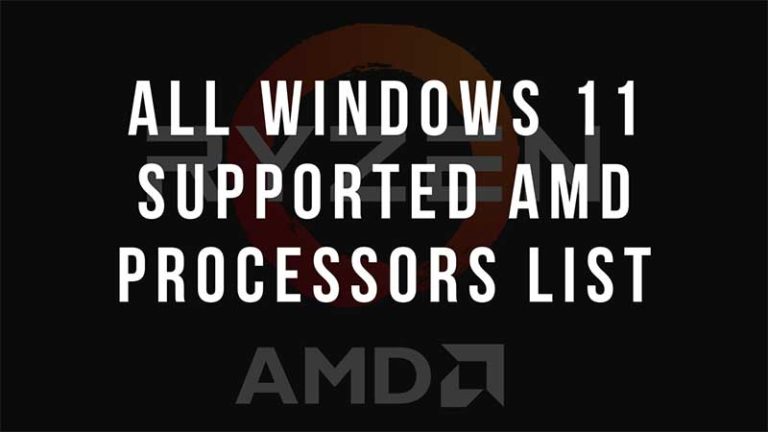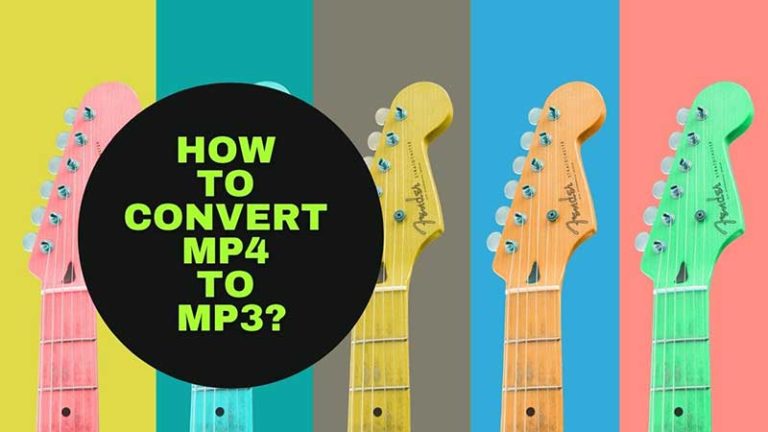Идентификатор события 41 Ошибка питания ядра в Windows (2023)
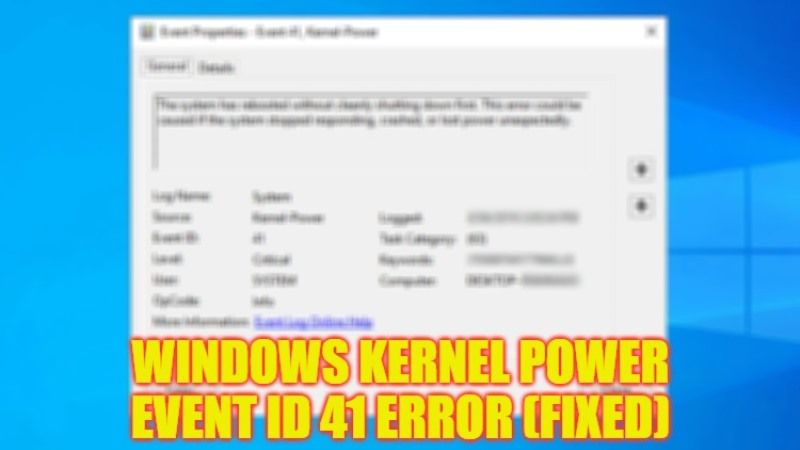
Если ваш компьютер внезапно выключается во время игры или редактирования видео, есть вероятность, что вы можете столкнуться с ошибкой Kernel Power error с идентификатором события 41 на вашем ПК с Windows. В большинстве случаев эта ошибка возникает, если ПК перестает отвечать на запросы или дает сбой из-за отказа блока питания, но это также может произойти из-за устаревшего драйвера. Поэтому в этом руководстве мы подробно расскажем вам, как исправить эту ошибку в вашей операционной системе Windows ниже.
Исправлено: событие 41 Ошибка питания ядра в Windows (2023)
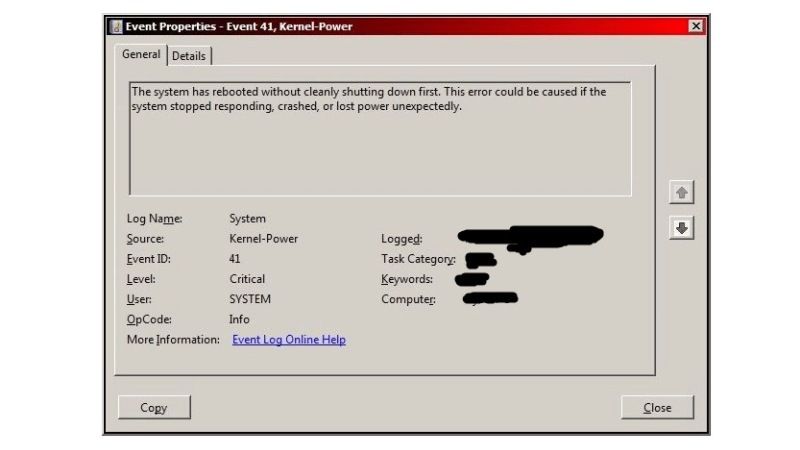
Устранить ошибку Event ID 41 Kernel Power на вашем ПК с Windows 10/11 очень просто, все, что вам нужно сделать, это просто обновить все драйверы, зайдя в диспетчер устройств, или изменить параметры питания, встроенные в вашу машину. Ниже вы можете найти оба способа решить эту проблему раз и навсегда с вашего компьютера.
Как обновить все драйверы
- Прежде всего, одновременно нажмите клавиши Windows + X на клавиатуре.
- Нажмите «Диспетчер устройств», чтобы открыть его из списка, который появляется на экране.
- Когда откроется окно диспетчера устройств, найдите все устаревшие устройства, рядом с которыми может быть желтый восклицательный знак, просто нажмите кнопку со стрелкой рядом с устройством, чтобы развернуть его.
- После этого щелкните правой кнопкой мыши устройство и выберите параметр «Обновить драйвер».
- Затем вы можете выбрать опцию «Автоматический поиск обновленного программного обеспечения драйвера».
- Затем просто следуйте инструкциям на экране, чтобы обновить драйвер.
- Наконец, после установки всех драйверов вы можете перезагрузить компьютер, чтобы исправить ошибку идентификатора события питания ядра 41.
Как изменить параметры питания
- В строке поиска введите Панель управления и откройте ее.
- С правой стороны нажмите «Установить вид: крупные значки».
- Теперь нажмите «Электропитание».
- С правой стороны нажмите «Изменить настройки плана» рядом с «Сбалансированный» (рекомендуется) или любым другим планом, который вы выбрали.
- В следующем окне нажмите на опцию «Изменить дополнительные параметры питания».
- Появится новое окно, здесь нажмите на стрелку рядом с жестким диском, чтобы развернуть его.
- Разверните «Отключить жесткий диск после» и установите для него значение «Никогда» или «0».
- Нажмите кнопку ОК.
- Внизу разверните «Сон» > «Сон после» и установите для него значение «Никогда» или «0».
- Нажмите кнопку ОК.
- Наконец, перезагрузите компьютер, чтобы изменения вступили в силу и устранили ошибку, возникающую на вашем компьютере.
Это все, что вам нужно знать о том, как исправить ошибку питания ядра Event ID 41 на вашем компьютере с Windows. Если вас интересуют аналогичные типы советов и рекомендаций по кодам ошибок Windows, ознакомьтесь с другими нашими руководствами только на TechNClub.com: как исправить идентификатор события отчетов об ошибках Windows 1001 и как исправить ошибку DISM 50 в Windows.